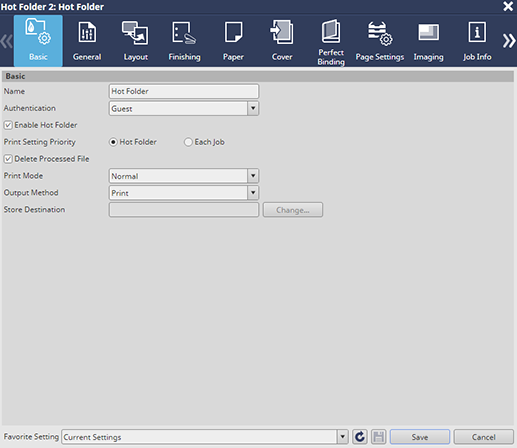Pantalla Basic
Haga clic en Editar en la pantalla Hot Folder Configuration para visualizar la pantalla Hot Folder.
Configure un tiquet de tarea para una Hot Folder.
Defina Authentication, Enable Hot Folder, Print Setting Priority, Print Mode y Output Method.
La lista Authentication muestra los usuarios registrados en PageScope Web Connection o en el panel táctil del cuerpo principal.
explicación adicionalPara eliminar el original importado en la Hot Folder después de completar el procesamiento, seleccione la casilla de verificación Delete Processed File.
explicación adicionalEn Print Setting Priority, especifique si dar prioridad a la configuración de tarea asignada al original o a la configuración de impresión de la Hot Folder. Sin embargo, incluso si la opción Each Job está seleccionada, el Print Mode y el Output Method se determinan a partir de la configuración de impresión de la hot folder.
When the setting is completed, click Save.
Sugerencias
Los elementos de configuración de la pantalla Basic son los mismos que en la pantalla Job Settings, excepto Favorite Setting y Print.
En las siguientes secciones solo se describen los elementos de configuración que difieren de la pantalla Job Settings entre los diferentes ajustes de hot folder.